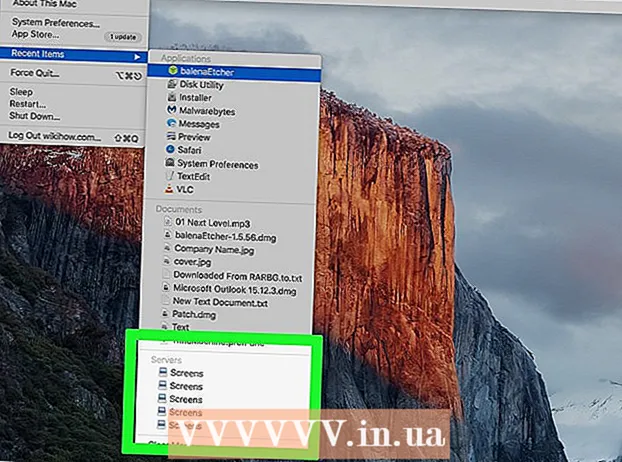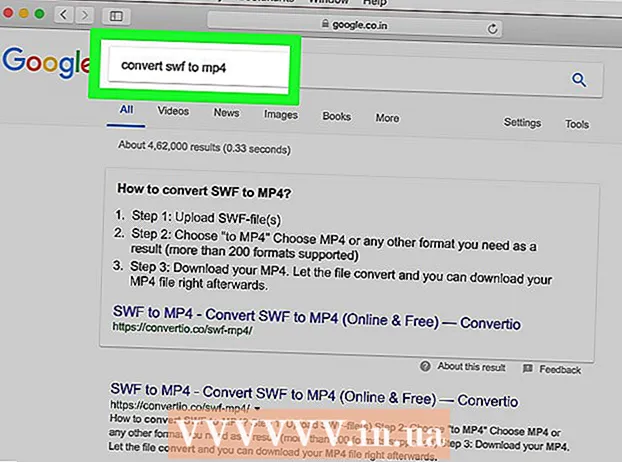நூலாசிரியர்:
Carl Weaver
உருவாக்கிய தேதி:
26 பிப்ரவரி 2021
புதுப்பிப்பு தேதி:
2 ஜூலை 2024

உள்ளடக்கம்
- படிகள்
- முறை 4 இல் 1: கிளவுட் சேமிப்பு
- முறை 2 இல் 4: கோப்பு பகிர்வு சேவைகள் (கோப்பு பகிர்வு)
- முறை 3 இல் 4: பிட்டோரண்ட்
- முறை 4 இல் 4: பிற முறைகள்
- எச்சரிக்கைகள்
கோப்பு அளவுகள் காலப்போக்கில் மட்டுமே வளர்ந்துள்ளன, மேலும் பெரும்பாலான மின்னஞ்சல் சேவைகள் இணைப்புகளை சில மெகாபைட்டுகளுக்கு மட்டுப்படுத்துகின்றன. நீங்கள் ஒரே நேரத்தில் ஒரு பெரிய கோப்பு அல்லது பல கோப்புகளை அனுப்ப வேண்டும் என்றால், நீங்கள் மற்ற முறைகளைப் பயன்படுத்த வேண்டும். கிளவுட் ஸ்டோரேஜ் மற்றும் கோப்பு பகிர்வு சேவைகள் இன்று இந்த பணியை மிகவும் எளிதாக்குகின்றன.
படிகள்
முறை 4 இல் 1: கிளவுட் சேமிப்பு
 1 கிளவுட் ஸ்டோரேஜ் உங்களுக்கு சரியானதா என்று முடிவு செய்யுங்கள். கிளவுட் ஸ்டோரேஜ் என்பது தொலைநிலை சேவையகங்களில் பயனர் தரவைச் சேமிப்பதற்கான ஒரு சேவையாகும். ஒரு குறிப்பிட்ட கோப்பிற்கான இணைப்புகளை நீங்கள் மற்ற பயனர்களுக்கு அனுப்பலாம், இதனால் அவர்களுக்கு தேவையான கோப்புகளை மேகக்கணி சேமிப்பகத்திலிருந்து பதிவிறக்கம் செய்யலாம்.
1 கிளவுட் ஸ்டோரேஜ் உங்களுக்கு சரியானதா என்று முடிவு செய்யுங்கள். கிளவுட் ஸ்டோரேஜ் என்பது தொலைநிலை சேவையகங்களில் பயனர் தரவைச் சேமிப்பதற்கான ஒரு சேவையாகும். ஒரு குறிப்பிட்ட கோப்பிற்கான இணைப்புகளை நீங்கள் மற்ற பயனர்களுக்கு அனுப்பலாம், இதனால் அவர்களுக்கு தேவையான கோப்புகளை மேகக்கணி சேமிப்பகத்திலிருந்து பதிவிறக்கம் செய்யலாம். - பெரும்பாலான கிளவுட் ஸ்டோரேஜ் குறைந்தது 5 ஜிபி தகவலை (அல்லது இன்னும் அதிகமாக) இலவசமாக சேமிக்க உங்களை அனுமதிக்கிறது.
- பதிவேற்றப்பட்ட கோப்புகளின் அதிகபட்ச அளவிற்கு கிளவுட் ஸ்டோரேஜ் ஒரு வரம்பை அமைப்பது மிகவும் அரிது.
 2 சரியான கிளவுட் ஸ்டோரேஜை தேர்வு செய்யவும். கோப்பு பகிர்வுக்கு ஒத்த செயல்பாடுகளுடன் பல கிளவுட் ஸ்டோரேஜ் தீர்வுகள் உள்ளன. இந்த களஞ்சியங்களில் ஒன்றில் நீங்கள் ஏற்கனவே கணக்கு வைத்திருக்கலாம்.
2 சரியான கிளவுட் ஸ்டோரேஜை தேர்வு செய்யவும். கோப்பு பகிர்வுக்கு ஒத்த செயல்பாடுகளுடன் பல கிளவுட் ஸ்டோரேஜ் தீர்வுகள் உள்ளன. இந்த களஞ்சியங்களில் ஒன்றில் நீங்கள் ஏற்கனவே கணக்கு வைத்திருக்கலாம். - கூகுள் டிரைவ். கூகுளில் இருந்து இலவச கிளவுட் ஸ்டோரேஜ். ஒவ்வொரு பயனருக்கும் 15 ஜிபி சேமிப்பு கிடைக்கும். தளத்தைத் திறப்பதன் மூலம் இந்த களஞ்சியத்தை நீங்கள் அணுகலாம் drive.google.com மற்றும் உங்கள் ஜிமெயில் கணக்கில் உள்நுழைவதன் மூலம்.
- OneDrive. மைக்ரோசாப்ட் வழங்கும் இலவச கிளவுட் ஸ்டோரேஜ். ஒவ்வொரு பயனருக்கும் 15 ஜிபி சேமிப்பு கிடைக்கும். தளத்தைத் திறப்பதன் மூலம் இந்த களஞ்சியத்தை நீங்கள் அணுகலாம் onedrive.live.com உங்கள் மைக்ரோசாஃப்ட் கணக்கில் உள்நுழைவதன் மூலம்.
- டிராப்பாக்ஸ். சுயாதீன கிளவுட் சேமிப்பு. ஒவ்வொரு பயனருக்கும் 2 ஜிபி இலவச சேமிப்பு கிடைக்கும்; சேமிப்பு அளவை பரிந்துரைகள் மூலம் அதிகரிக்க முடியும். இந்த களஞ்சியத்தின் தளம்: dropbox.com.
- பெட்டி. சுயாதீன கிளவுட் சேமிப்பு. ஒவ்வொரு பயனருக்கும் 10 ஜிபி இலவச சேமிப்பு கிடைக்கும்; பதிவேற்றப்பட்ட கோப்புகளின் அதிகபட்ச அளவு 250 எம்பிக்கு மட்டுமே. இந்த களஞ்சியத்தின் தளம்: box.com/ தனிப்பட்ட.
- மீடியாஃபயர். இது கிளவுட் ஸ்டோரேஜாக மாற்றப்பட்ட கோப்பு பகிர்வு சேவையாகும். மற்ற கிளவுட் ஸ்டோரேஜ் சேவைகளைப் போலல்லாமல், இந்த சேவை கோப்புகளை சேமிப்பதை விட பகிர்வதில் அதிக கவனம் செலுத்துகிறது. ஒவ்வொரு பயனருக்கும் 10 ஜிபி இலவச சேமிப்பு கிடைக்கும்; பதிவிறக்கம் செய்யப்பட்ட கோப்பின் ஒவ்வொரு இணைப்பும் விளம்பரங்களைக் கொண்டுள்ளது. கோப்பு அளவு வரம்பு இல்லை. இந்த களஞ்சியத்தின் தளம்: mediafire.com.
 3 நீங்கள் மற்ற பயனர்களுடன் பரிமாற விரும்பும் களஞ்சியத்தில் ஒரு கோப்பைப் பதிவேற்றவும். பதிவேற்ற செயல்முறை நீங்கள் தேர்ந்தெடுத்த சேமிப்பகத்தைப் பொறுத்தது, ஆனால் பெரும்பாலான சந்தர்ப்பங்களில், உங்கள் சேமிப்புக் கணக்கில் உள்நுழைந்து, பின்னர் உலாவி சாளரத்தில் கோப்பை இழுத்து விடுங்கள்.
3 நீங்கள் மற்ற பயனர்களுடன் பரிமாற விரும்பும் களஞ்சியத்தில் ஒரு கோப்பைப் பதிவேற்றவும். பதிவேற்ற செயல்முறை நீங்கள் தேர்ந்தெடுத்த சேமிப்பகத்தைப் பொறுத்தது, ஆனால் பெரும்பாலான சந்தர்ப்பங்களில், உங்கள் சேமிப்புக் கணக்கில் உள்நுழைந்து, பின்னர் உலாவி சாளரத்தில் கோப்பை இழுத்து விடுங்கள். - பல கிளவுட் ஸ்டோரேஜ்களில் உங்கள் ஸ்மார்ட்போன் அல்லது டேப்லெட்டிலிருந்து கோப்புகளைப் பதிவேற்ற அனுமதிக்கும் மொபைல் செயலிகள் உள்ளன.
- கூகிள் டிரைவ் மற்றும் டிராப்பாக்ஸ் போன்ற சில கிளவுட் ஸ்டோரேஜ் உங்கள் கணினியில் ஒரு கோப்புறையை (ஒத்திசைக்க) உருவாக்குகிறது. இந்தக் கோப்புறையில் ஒரு கோப்பைச் சேர்ப்பது தானாகவே உங்கள் களஞ்சியத்தில் பதிவேற்றப்படும்.
- கோப்பைப் பதிவிறக்கும் நேரம் உங்கள் இணைய இணைப்பின் வேகத்தைப் பொறுத்தது. பல ஜிகாபைட் கோப்பைப் பதிவிறக்க ஒரு மணி நேரத்திற்கு மேல் ஆகலாம்.
 4 பதிவிறக்கம் செய்யப்பட்ட கோப்புக்கான இணைப்பை உருவாக்கவும், அதனால் மற்றவர்கள் பதிவிறக்கம் செய்யலாம். இந்த செயல்முறை நீங்கள் தேர்ந்தெடுத்த களஞ்சியத்தைப் பொறுத்தது, ஆனால் பெரும்பாலான சந்தர்ப்பங்களில், கோப்பை முன்னிலைப்படுத்தி பகிர் அல்லது இணைப்பை உருவாக்கு என்பதைக் கிளிக் செய்யவும்.
4 பதிவிறக்கம் செய்யப்பட்ட கோப்புக்கான இணைப்பை உருவாக்கவும், அதனால் மற்றவர்கள் பதிவிறக்கம் செய்யலாம். இந்த செயல்முறை நீங்கள் தேர்ந்தெடுத்த களஞ்சியத்தைப் பொறுத்தது, ஆனால் பெரும்பாலான சந்தர்ப்பங்களில், கோப்பை முன்னிலைப்படுத்தி பகிர் அல்லது இணைப்பை உருவாக்கு என்பதைக் கிளிக் செய்யவும்.  5 மின்னஞ்சலில் உள்ள கோப்பின் இணைப்பை நகலெடுத்து ஒட்டவும். நீங்கள் கோப்பைப் பகிர விரும்பும் நபருக்கு இந்த மின்னஞ்சலை அனுப்பவும். இந்த இணைப்பைக் கிளிக் செய்வதன் மூலம் பயனர் கோப்பைப் பதிவிறக்க முடியும்.
5 மின்னஞ்சலில் உள்ள கோப்பின் இணைப்பை நகலெடுத்து ஒட்டவும். நீங்கள் கோப்பைப் பகிர விரும்பும் நபருக்கு இந்த மின்னஞ்சலை அனுப்பவும். இந்த இணைப்பைக் கிளிக் செய்வதன் மூலம் பயனர் கோப்பைப் பதிவிறக்க முடியும். - உங்கள் மின்னஞ்சல் சேவையானது கிளவுட்டில் உள்ள கோப்புகளுக்கான இணைப்புகளை எளிதில் செருகலாம். உதாரணமாக, நீங்கள் ஜிமெயிலில் மின்னஞ்சல் எழுதுகிறீர்கள் என்றால், கூகுள் டிரைவில் உள்ள கோப்புக்கான இணைப்பை ஒட்டலாம் (ஹாட்மெயில் மற்றும் ஒன்ட்ரைவ் போன்றது).
 6 அனுப்பிய இணைப்பைப் பற்றி முகவரிக்கு தெரிவிக்கவும். இணைப்பைக் கிளிக் செய்வதன் மூலம், பயனர் கோப்பை நேரடியாக கிளவுட் ஸ்டோரேஜில் பார்க்கலாம். உதாரணமாக, நீங்கள் OneDrive இல் ஒரு வீடியோ இணைப்பைப் பதிவேற்றினால், வீடியோ OneDrive ஆன்லைன் வீடியோ பிளேயரில் இயங்கும். பயனர் பதிவிறக்க பொத்தானைக் கிளிக் செய்வதன் மூலம் வீடியோவை தனது கணினியில் பதிவிறக்கம் செய்யலாம்.
6 அனுப்பிய இணைப்பைப் பற்றி முகவரிக்கு தெரிவிக்கவும். இணைப்பைக் கிளிக் செய்வதன் மூலம், பயனர் கோப்பை நேரடியாக கிளவுட் ஸ்டோரேஜில் பார்க்கலாம். உதாரணமாக, நீங்கள் OneDrive இல் ஒரு வீடியோ இணைப்பைப் பதிவேற்றினால், வீடியோ OneDrive ஆன்லைன் வீடியோ பிளேயரில் இயங்கும். பயனர் பதிவிறக்க பொத்தானைக் கிளிக் செய்வதன் மூலம் வீடியோவை தனது கணினியில் பதிவிறக்கம் செய்யலாம்.
முறை 2 இல் 4: கோப்பு பகிர்வு சேவைகள் (கோப்பு பகிர்வு)
 1 ஒரு கோப்பு ஹோஸ்டிங் சேவை உங்களுக்கு சரியானதா என்பதை முடிவு செய்யுங்கள். கோப்பு பகிர்வு கிளவுட் ஸ்டோரேஜுக்கு மிகவும் ஒத்திருக்கிறது, ஆனால் இது கோப்புகளை சேமிப்பதற்காக அல்ல, பகிர்வதற்காக. நீங்கள் பகிர விரும்பும் கோப்பைப் பதிவேற்றி, பின்னர் அந்தக் கோப்பிற்கான இணைப்பைச் சமர்ப்பிக்கவும். பொதுவாக, நீங்கள் ஒரு கணக்கை உருவாக்க தேவையில்லை, மேலும் கோப்புகளை பல பயனர்களுடன் பகிரலாம்.
1 ஒரு கோப்பு ஹோஸ்டிங் சேவை உங்களுக்கு சரியானதா என்பதை முடிவு செய்யுங்கள். கோப்பு பகிர்வு கிளவுட் ஸ்டோரேஜுக்கு மிகவும் ஒத்திருக்கிறது, ஆனால் இது கோப்புகளை சேமிப்பதற்காக அல்ல, பகிர்வதற்காக. நீங்கள் பகிர விரும்பும் கோப்பைப் பதிவேற்றி, பின்னர் அந்தக் கோப்பிற்கான இணைப்பைச் சமர்ப்பிக்கவும். பொதுவாக, நீங்கள் ஒரு கணக்கை உருவாக்க தேவையில்லை, மேலும் கோப்புகளை பல பயனர்களுடன் பகிரலாம். - நீங்கள் கட்டுப்படுத்தாத சேவையகத்தில் கோப்பைப் பதிவேற்றுவதால் (உங்களுக்கு கணக்கு இல்லாததால்), முக்கியமான தகவலை மாற்ற இந்த முறையைப் பயன்படுத்த வேண்டாம்.
- நீங்கள் ஒரு கோப்பை ஒரு முறை மட்டுமே அனுப்ப வேண்டும் மற்றும் கிளவுட் ஸ்டோரேஜில் குழப்பமடைய விரும்பவில்லை என்றால் கோப்பு பகிர்வு சேவைகளைப் பயன்படுத்தவும்.
 2 பெரும்பாலான கோப்பு ஹோஸ்டிங் சேவைகள் கோப்புறைகளை பதிவேற்றுவதை ஆதரிக்கவில்லை. எனவே, நீங்கள் பல கோப்புகளைப் பகிர வேண்டியிருந்தால், அவற்றை ஒரு காப்பகத்திற்கு அனுப்பவும் (ZIP, RAR மற்றும் போன்றவை). ZIP என்பது மிகவும் பொதுவான வடிவம், எனவே காப்பகத்தைப் பெறுபவர் அதைத் திறப்பதில் சிரமம் இருக்காது.
2 பெரும்பாலான கோப்பு ஹோஸ்டிங் சேவைகள் கோப்புறைகளை பதிவேற்றுவதை ஆதரிக்கவில்லை. எனவே, நீங்கள் பல கோப்புகளைப் பகிர வேண்டியிருந்தால், அவற்றை ஒரு காப்பகத்திற்கு அனுப்பவும் (ZIP, RAR மற்றும் போன்றவை). ZIP என்பது மிகவும் பொதுவான வடிவம், எனவே காப்பகத்தைப் பெறுபவர் அதைத் திறப்பதில் சிரமம் இருக்காது. - ஒரு ZIP காப்பகத்தை உருவாக்குவது எப்படி.
- நீங்கள் ரகசிய தகவல்களை அனுப்பினால், காப்பகத்தில் கடவுச்சொல்லை வைக்கலாம்.
 3 பொருத்தமான கோப்பு ஹோஸ்டிங் சேவையைத் தேர்ந்தெடுக்கவும் (ஒரு பெரிய வகையிலிருந்து). மிகவும் பிரபலமான சில கோப்பு ஹோஸ்டிங் சேவைகள் கீழே உள்ளன.
3 பொருத்தமான கோப்பு ஹோஸ்டிங் சேவையைத் தேர்ந்தெடுக்கவும் (ஒரு பெரிய வகையிலிருந்து). மிகவும் பிரபலமான சில கோப்பு ஹோஸ்டிங் சேவைகள் கீழே உள்ளன. - WeTransfer (wetransfer.com) இது மிகவும் பிரபலமான கோப்பு ஹோஸ்டிங் சேவைகளில் ஒன்றாகும்; இது உங்கள் கோப்புக்கான இணைப்பைக் கொண்ட மின்னஞ்சலை உருவாக்கி அனுப்புகிறது (அல்லது நீங்கள் கோப்புக்கான இணைப்பை உருவாக்கலாம்). நீங்கள் ஒரு கணக்கை உருவாக்காமல் 2GB அளவுள்ள கோப்புகளை பதிவேற்றலாம்.
- MailBigFile (free.mailbigfile.com/) இது வெட்ரான்ஸ்பருக்கு ஒப்பானது. 2 ஜிபி அளவுள்ள கோப்புகளை நீங்கள் பதிவேற்றலாம் (இலவச கணக்கு); கோப்புகள் 10 நாட்கள் அல்லது 20 பதிவிறக்கங்களுக்கு வைக்கப்படும்.
- மெகா (mega.co.nz) இது நியூசிலாந்தில் இருந்து பிரபலமான கோப்பு ஹோஸ்டிங் சேவையாகும். இலவச கணக்கில் 50 ஜிபி சேமிப்பு உள்ளது மற்றும் உங்கள் கோப்புகளை எளிதாக இணைக்க முடியும். இந்த சேவை கோப்பு குறியாக்கத்தையும் வழங்குகிறது.
- DropSend (dropsend.com) Wetransfer அல்லது MailBigFile இன் அனலாக். நீங்கள் 4 ஜிபி அளவுள்ள கோப்புகளை பதிவேற்றலாம், மேலும் பதிவிறக்கம் செய்யப்பட்ட அனைத்து கோப்புகளும் குறியாக்கம் செய்யப்படும். பயனர்கள் கோப்புகளை பதிவிறக்கம் செய்ய 7 நாட்கள் வழங்கப்படுகிறது; இந்த காலத்திற்கு பிறகு, கோப்பு நீக்கப்படும்.
 4 நீங்கள் பகிர விரும்பும் கோப்பைப் பதிவேற்றவும். இதைச் செய்ய, பெரும்பாலான கோப்பு ஹோஸ்டிங் சேவைகளில், உலாவி சாளரத்தில் கோப்பை இழுத்து விடுங்கள்.
4 நீங்கள் பகிர விரும்பும் கோப்பைப் பதிவேற்றவும். இதைச் செய்ய, பெரும்பாலான கோப்பு ஹோஸ்டிங் சேவைகளில், உலாவி சாளரத்தில் கோப்பை இழுத்து விடுங்கள். - கோப்பு ஹோஸ்டிங் சேவையைப் பொறுத்து, நீங்கள் கோப்புகளுடன் ஒரு கோப்புறையை பதிவேற்றலாம் அல்லது முடியாமல் போகலாம்.
 5 நீங்கள் மற்ற பயனர்களுக்கு அனுப்பக்கூடிய கோப்புக்கான இணைப்பை உருவாக்கவும் (பதிவிறக்கம் செய்த பிறகு). இணைப்பை உருவாக்கும் போது, நீங்கள் கூடுதல் அளவுருக்களை அமைக்கலாம், எடுத்துக்காட்டாக, ஒரு குறிப்பிட்ட பயனரை குறிப்பிடவும் அல்லது கடவுச்சொல்லை அமைக்கவும்.
5 நீங்கள் மற்ற பயனர்களுக்கு அனுப்பக்கூடிய கோப்புக்கான இணைப்பை உருவாக்கவும் (பதிவிறக்கம் செய்த பிறகு). இணைப்பை உருவாக்கும் போது, நீங்கள் கூடுதல் அளவுருக்களை அமைக்கலாம், எடுத்துக்காட்டாக, ஒரு குறிப்பிட்ட பயனரை குறிப்பிடவும் அல்லது கடவுச்சொல்லை அமைக்கவும்.  6 இணைப்பைப் பகிரவும். இதைச் செய்ய, விரும்பிய பயனர்களுக்கு மின்னஞ்சல் மூலம் அனுப்பவும்.குறிப்பிட்ட கோப்பு ஹோஸ்டிங் சேவையின் விதிகளில் விவரிக்கப்படும் வரை இணைப்பு செயலில் இருக்கும்.
6 இணைப்பைப் பகிரவும். இதைச் செய்ய, விரும்பிய பயனர்களுக்கு மின்னஞ்சல் மூலம் அனுப்பவும்.குறிப்பிட்ட கோப்பு ஹோஸ்டிங் சேவையின் விதிகளில் விவரிக்கப்படும் வரை இணைப்பு செயலில் இருக்கும்.
முறை 3 இல் 4: பிட்டோரண்ட்
 1 BitTorrent இணையத்தில் பெரிய கோப்புகளை மாற்றுவதற்கான வழிகளில் ஒன்றாகும். இது கிளவுட் ஸ்டோரேஜிலிருந்து வேறுபடுகிறது, பயனர்கள் கோப்பை சர்வரில் இருந்து பதிவிறக்க மாட்டார்கள், ஆனால் உங்கள் கணினியிலிருந்து. பிட்டோரண்ட் வேகமான தரவு பரிமாற்ற வேகத்தையும் வழங்க முடியும் (கிளவுட் ஸ்டோரேஜுடன் ஒப்பிடும்போது).
1 BitTorrent இணையத்தில் பெரிய கோப்புகளை மாற்றுவதற்கான வழிகளில் ஒன்றாகும். இது கிளவுட் ஸ்டோரேஜிலிருந்து வேறுபடுகிறது, பயனர்கள் கோப்பை சர்வரில் இருந்து பதிவிறக்க மாட்டார்கள், ஆனால் உங்கள் கணினியிலிருந்து. பிட்டோரண்ட் வேகமான தரவு பரிமாற்ற வேகத்தையும் வழங்க முடியும் (கிளவுட் ஸ்டோரேஜுடன் ஒப்பிடும்போது). - உங்கள் கோப்பை முடிந்தவரை பல பயனர்களுடன் பகிர முயற்சிக்கிறீர்கள் என்றால், பிட்டோரண்ட் உங்கள் சிறந்த பந்தயம். கோப்பை ஏற்கனவே பதிவிறக்கம் செய்த எந்த பயனரும் அதை மற்ற பயனர்களுக்கு விநியோகிப்பார்கள். இது அதிக எண்ணிக்கையிலான பயனர்களை நெட்வொர்க்குகளை ஓவர்லோட் செய்யாமல் கோப்பைப் பதிவிறக்க அனுமதிக்கிறது. டொரண்ட் கிளையன்ட் குறைந்தது ஒரு பயனருக்காக இயங்கினால், மற்ற பயனர்கள் கோப்பை பதிவிறக்கம் செய்யலாம்.
- கிளவுட் ஸ்டோரேஜ் அல்லது ஃபைல் ஷேரிங் போலல்லாமல், பிட்டோரண்ட் அனைத்து பயனர்களுக்கும் டொரண்ட் க்ளையன்ட் மற்றும் டொரண்ட் டிராக்கர்கள் எவ்வாறு செயல்படுகின்றன என்ற அடிப்படை அறிவு வேண்டும். ஏற்கனவே கோப்பை பதிவிறக்கம் செய்த குறைந்தபட்சம் ஒரு பயனராவது ஆன்லைனில் இருக்க வேண்டும்.
 2 டொரண்ட் கிளையண்டை நிறுவவும். இது உங்கள் கணினிக்கும் மற்ற பயனர்களின் கணினிகளுக்கும் இடையே தொடர்பை வழங்கும் ஒரு நிரலாகும்.
2 டொரண்ட் கிளையண்டை நிறுவவும். இது உங்கள் கணினிக்கும் மற்ற பயனர்களின் கணினிகளுக்கும் இடையே தொடர்பை வழங்கும் ஒரு நிரலாகும். - QBittorrent மிகவும் பிரபலமான டொரண்ட் வாடிக்கையாளர்களில் ஒருவர். அதை இணையதளத்தில் இருந்து பதிவிறக்கம் செய்யலாம் qbittorrent.org.
 3 ஒரு நீரோட்டத்தை உருவாக்கவும். டொரண்ட் கிளையண்டில், டொரண்ட்களை உருவாக்க ஒரு சிறப்பு பயன்பாட்டைத் திறக்கவும். இதைச் செய்ய, பெரும்பாலான சந்தர்ப்பங்களில், Ctrl + N ஐ அழுத்தவும்.
3 ஒரு நீரோட்டத்தை உருவாக்கவும். டொரண்ட் கிளையண்டில், டொரண்ட்களை உருவாக்க ஒரு சிறப்பு பயன்பாட்டைத் திறக்கவும். இதைச் செய்ய, பெரும்பாலான சந்தர்ப்பங்களில், Ctrl + N ஐ அழுத்தவும். - நீங்கள் மற்ற பயனர்களுடன் பகிர விரும்பும் கோப்பைச் சேர்க்கவும். நீங்கள் ஒரே நேரத்தில் பல கோப்புகளைப் பகிர விரும்பினால், ஒரு கோப்புறையை உருவாக்கி அதை டொரண்டில் சேர்க்கவும்.
- டிராக்கர்ஸ் புலத்தில் பல டொரண்ட் டிராக்கர்களைச் செருகவும். டிராக்கர்கள் ஒரு தளத்திற்கு புதிய இணைப்புகளை உருவாக்கத் தேவையான தளங்கள் (அவற்றின் முகவரிகள்) ஆகும், ஏனெனில் இது அனைத்து தற்போதைய இணைப்புகளின் புதுப்பிக்கப்பட்ட பட்டியலைக் கொண்டுள்ளது. நீங்கள் பயன்படுத்தக்கூடிய பல இலவச டிராக்கர்கள் உள்ளன:
- udp: //open.demonii.com: 1337
- udp: //exodus.desync.com: 6969
- udp: //tracker.leechers-paradise.org: 6969
- udp: //tracker.pomf.se
- udp: //tracker.blackunicorn.xyz: 6969
- udp: //tracker.coppersurfer.tk: 6969
- நீரோட்டத்தை சேமிக்கவும். அதற்கு ஒரு பெயரைக் கொடுத்து அதன் இருப்பிடத்தை உங்கள் கணினியில் அமைக்கும்படி கேட்கப்படுவீர்கள்.
 4 ஒரு டொரண்டை உருவாக்கிய பிறகு, நீங்கள் கோப்பை (அல்லது கோப்புகளை) பகிர விரும்பும் பயனர்களுக்கு அனுப்பவும். உங்கள் கணினியிலிருந்து கோப்பை பதிவிறக்கம் செய்ய ஒவ்வொரு பயனரும் தங்கள் கணினியில் ஒரு டொரண்ட் கிளையன்ட்டை நிறுவியிருக்க வேண்டும் என்பதை நினைவில் கொள்ளுங்கள்.
4 ஒரு டொரண்டை உருவாக்கிய பிறகு, நீங்கள் கோப்பை (அல்லது கோப்புகளை) பகிர விரும்பும் பயனர்களுக்கு அனுப்பவும். உங்கள் கணினியிலிருந்து கோப்பை பதிவிறக்கம் செய்ய ஒவ்வொரு பயனரும் தங்கள் கணினியில் ஒரு டொரண்ட் கிளையன்ட்டை நிறுவியிருக்க வேண்டும் என்பதை நினைவில் கொள்ளுங்கள். - டொரண்ட்ஸ் மிகச் சிறிய கோப்புகள், அவை மின்னஞ்சல்களுடன் எளிதாக இணைக்கப்படலாம்.
 5 உங்கள் கணினியை அணைக்காதீர்கள், டொரண்ட் கிளையண்டை இயக்கவும் மற்றும் டொரண்டை நகர்த்த வேண்டாம். இது உங்கள் கோப்புகளை பதிவிறக்கம் செய்ய வைக்கும்.
5 உங்கள் கணினியை அணைக்காதீர்கள், டொரண்ட் கிளையண்டை இயக்கவும் மற்றும் டொரண்டை நகர்த்த வேண்டாம். இது உங்கள் கோப்புகளை பதிவிறக்கம் செய்ய வைக்கும். - நீங்கள் டொரண்டை நகர்த்தினால், மற்ற பயனர்கள் உங்கள் கணினியிலிருந்து கோப்புகளைப் பதிவிறக்க முடியாது. ஏனென்றால் உங்கள் கணினியில் கோப்பின் இருப்பிடம் ஏற்கனவே டொரண்டில் குறிப்பிடப்பட்டுள்ளது.
 6 விதைகளை விநியோகிப்பதை நிறுத்த அல்லது டொரண்டை நீக்கும் வரை காத்திருங்கள். சிட் உங்கள் கணினியிலிருந்து ஒரு கோப்பை பதிவிறக்கம் செய்து மற்ற பயனர்களுக்கு விநியோகிக்கிறார் (ஏற்கனவே அவரது சொந்த கணினியிலிருந்து). உங்கள் விநியோகத்தில் குறைந்தது ஒரு விதை இருந்தவுடன், நீங்கள் டொரண்ட் கிளையண்டை மூடி டொரண்டை நீக்கலாம். ஆனால் நீங்கள் கோப்பை எளிதில் கிடைக்கச் செய்ய விரும்பினால், தொடர்ந்து சேவை செய்வது நல்லது.
6 விதைகளை விநியோகிப்பதை நிறுத்த அல்லது டொரண்டை நீக்கும் வரை காத்திருங்கள். சிட் உங்கள் கணினியிலிருந்து ஒரு கோப்பை பதிவிறக்கம் செய்து மற்ற பயனர்களுக்கு விநியோகிக்கிறார் (ஏற்கனவே அவரது சொந்த கணினியிலிருந்து). உங்கள் விநியோகத்தில் குறைந்தது ஒரு விதை இருந்தவுடன், நீங்கள் டொரண்ட் கிளையண்டை மூடி டொரண்டை நீக்கலாம். ஆனால் நீங்கள் கோப்பை எளிதில் கிடைக்கச் செய்ய விரும்பினால், தொடர்ந்து சேவை செய்வது நல்லது. - நீங்கள் அதிக எண்ணிக்கையிலான பயனர்களுடன் ஒரு டொரண்டைப் பகிர்ந்து கொண்டால், அவை மிக விரைவாக விதைகளாக மாறும், மேலும் கோப்பின் பதிவிறக்க வேகம் பல மடங்கு அதிகரிக்கும், ஏனெனில் இது அதிக எண்ணிக்கையிலான கணினிகளிலிருந்து கிடைக்கும். மைய சேவையகம் தேவையில்லாத நெட்வொர்க்குகளின் சாராம்சம் இதுதான்.
- BitTorrent ஐ எப்படி பயன்படுத்துவது.
முறை 4 இல் 4: பிற முறைகள்
 1 FTP சேவையகத்தில் கோப்பைப் பதிவேற்றவும். உங்களுக்கும் மற்ற பயனர்களுக்கும் (நீங்கள் கோப்பை பகிர விரும்பினால்) FTP (கோப்பு பரிமாற்ற நெறிமுறை) அணுகல் இருந்தால், நீங்கள் ஒரு FTP சேவையகத்தில் கோப்பை பதிவேற்றலாம், மற்ற பயனர்கள் தங்கள் உலாவிகளின் FTP கிளையன்ட்டைப் பயன்படுத்தி பதிவிறக்கம் செய்வார்கள்.
1 FTP சேவையகத்தில் கோப்பைப் பதிவேற்றவும். உங்களுக்கும் மற்ற பயனர்களுக்கும் (நீங்கள் கோப்பை பகிர விரும்பினால்) FTP (கோப்பு பரிமாற்ற நெறிமுறை) அணுகல் இருந்தால், நீங்கள் ஒரு FTP சேவையகத்தில் கோப்பை பதிவேற்றலாம், மற்ற பயனர்கள் தங்கள் உலாவிகளின் FTP கிளையன்ட்டைப் பயன்படுத்தி பதிவிறக்கம் செய்வார்கள்.  2 கோப்பை பல சிறிய பகுதிகளாக பிரிக்கவும். இதைச் செய்ய, காப்பகங்கள் WinRAR அல்லது 7-Zip ஐப் பயன்படுத்தவும்; அவர்கள் ஒரு காப்பகத்தை உருவாக்கி அதை பல சிறிய துண்டுகளாகப் பிரிப்பார்கள். பயனர்கள் கோப்புகளைப் பகுதிகளாகப் பதிவிறக்கலாம், பின்னர் அவற்றை ஒரு காப்பகத்தில் இணைத்து அதைத் திறக்கலாம். ஆனால் இதற்காக, பயனர்கள் நீங்கள் பணிபுரியும் அதே காப்பகத்தை வைத்திருக்க வேண்டும், மேலும் காப்பகத்தின் பகுதிகளை ஒரு காப்பகத்தில் எவ்வாறு இணைப்பது என்பதையும் தெரிந்து கொள்ள வேண்டும்.
2 கோப்பை பல சிறிய பகுதிகளாக பிரிக்கவும். இதைச் செய்ய, காப்பகங்கள் WinRAR அல்லது 7-Zip ஐப் பயன்படுத்தவும்; அவர்கள் ஒரு காப்பகத்தை உருவாக்கி அதை பல சிறிய துண்டுகளாகப் பிரிப்பார்கள். பயனர்கள் கோப்புகளைப் பகுதிகளாகப் பதிவிறக்கலாம், பின்னர் அவற்றை ஒரு காப்பகத்தில் இணைத்து அதைத் திறக்கலாம். ஆனால் இதற்காக, பயனர்கள் நீங்கள் பணிபுரியும் அதே காப்பகத்தை வைத்திருக்க வேண்டும், மேலும் காப்பகத்தின் பகுதிகளை ஒரு காப்பகத்தில் எவ்வாறு இணைப்பது என்பதையும் தெரிந்து கொள்ள வேண்டும்.
எச்சரிக்கைகள்
- திருட்டு இசை மற்றும் வீடியோக்களின் பரவலை RIAA மற்றும் MPAA கண்காணிக்கிறது. எனவே, மேற்கண்ட முறைகளை சட்டப்பூர்வ நோக்கங்களுக்காக மட்டுமே பயன்படுத்தவும்.